Ești în căutarea unor modalități de a face ca telefonul tău 3D să arate și mai realist în After Effects? În acest tutorial, îți voi arăta ajustările specifice care te vor ajuta să optimizezi condițiile de iluminare și nuanțele de culoare ale modelului tău. Hai să începem imediat pentru a obține ce este mai bun din proiectul tău.
Cele mai importante constatări
- Partea centrală a telefonului 3D este întunecată folosind straturi de ajustare.
- Pentru a menține vederea din spate a telefonului, este important să aplici efectele cu intenție pentru a evita coliziunea setărilor.
- Modelul final poate fi îmbunătățit prin ajustări contrastante ale culorilor.
Ghid Pas cu Pas
În primul rând, ar trebui să îți pregătești mediul de lucru din After Effects și să încarci modelul telefonului 3D. Asigură-te că ai acces la toate compozițiile relevante.
Iată primul pas pentru o ajustare de culoare mai eficientă. Scopul este să întuneci partea centrală a telefonului. Selectează componența corespunzătoare și apoi fă clic pe „Efecte” > „Corectare culori” > „Lumină și contrast”. Experimentează cu luminozitatea și micșoreaz-o. Acest lucru s-ar putea să pară simplu, dar de multe ori duce la rezultate neașteptate.
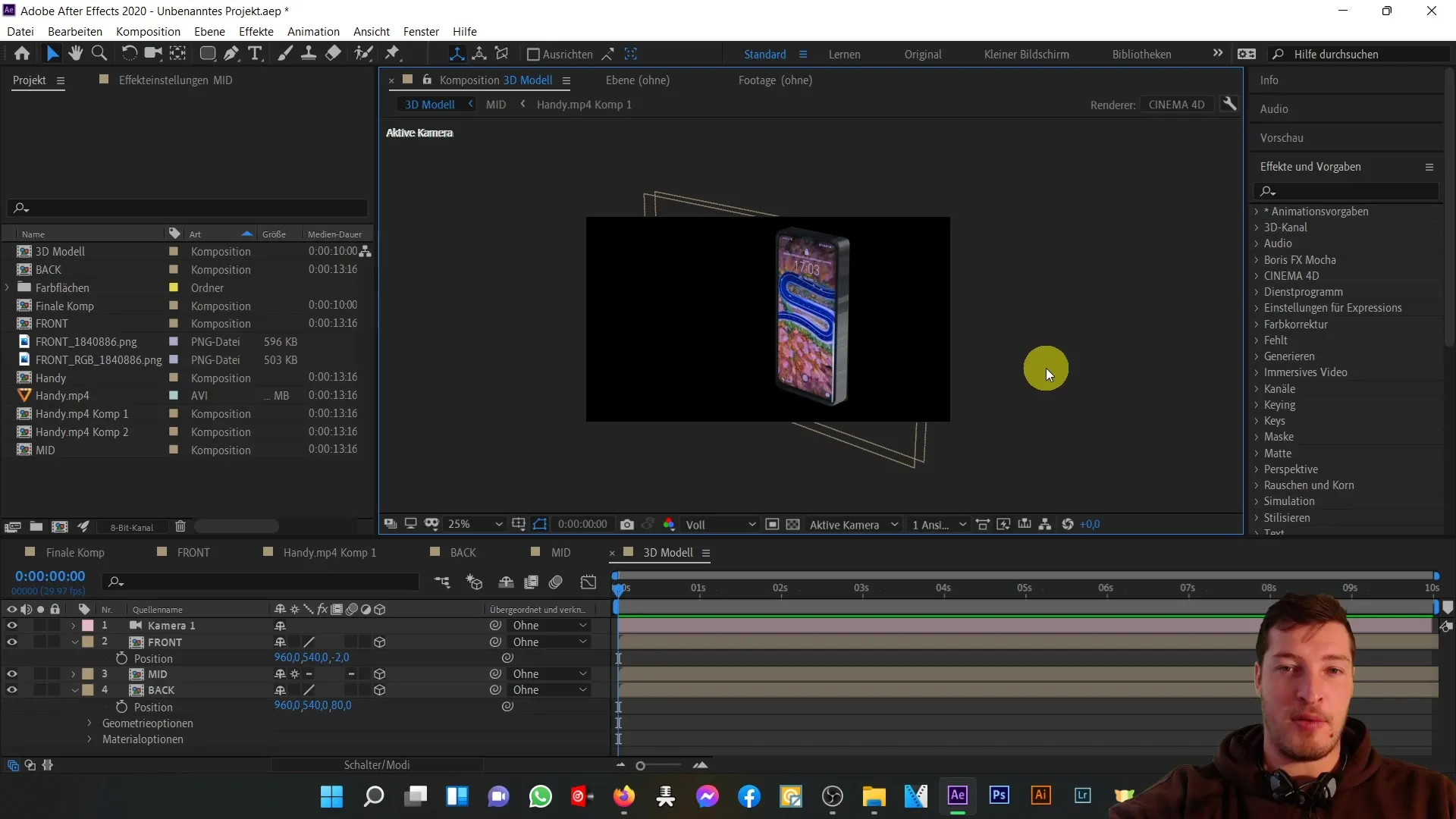
Deoarece stratul a fost transformat, ajustarea de luminozitate inițial nu va avea niciun efect. Prin urmare, trebuie să adaugi un nou strat de ajustare în componența corespunzătoare. Mergi din nou la „Setări” și alege „Strat de ajustare nou”. Acest lucru va garanta că ajustările de culoare vor fi eficiente pentru toate straturile.
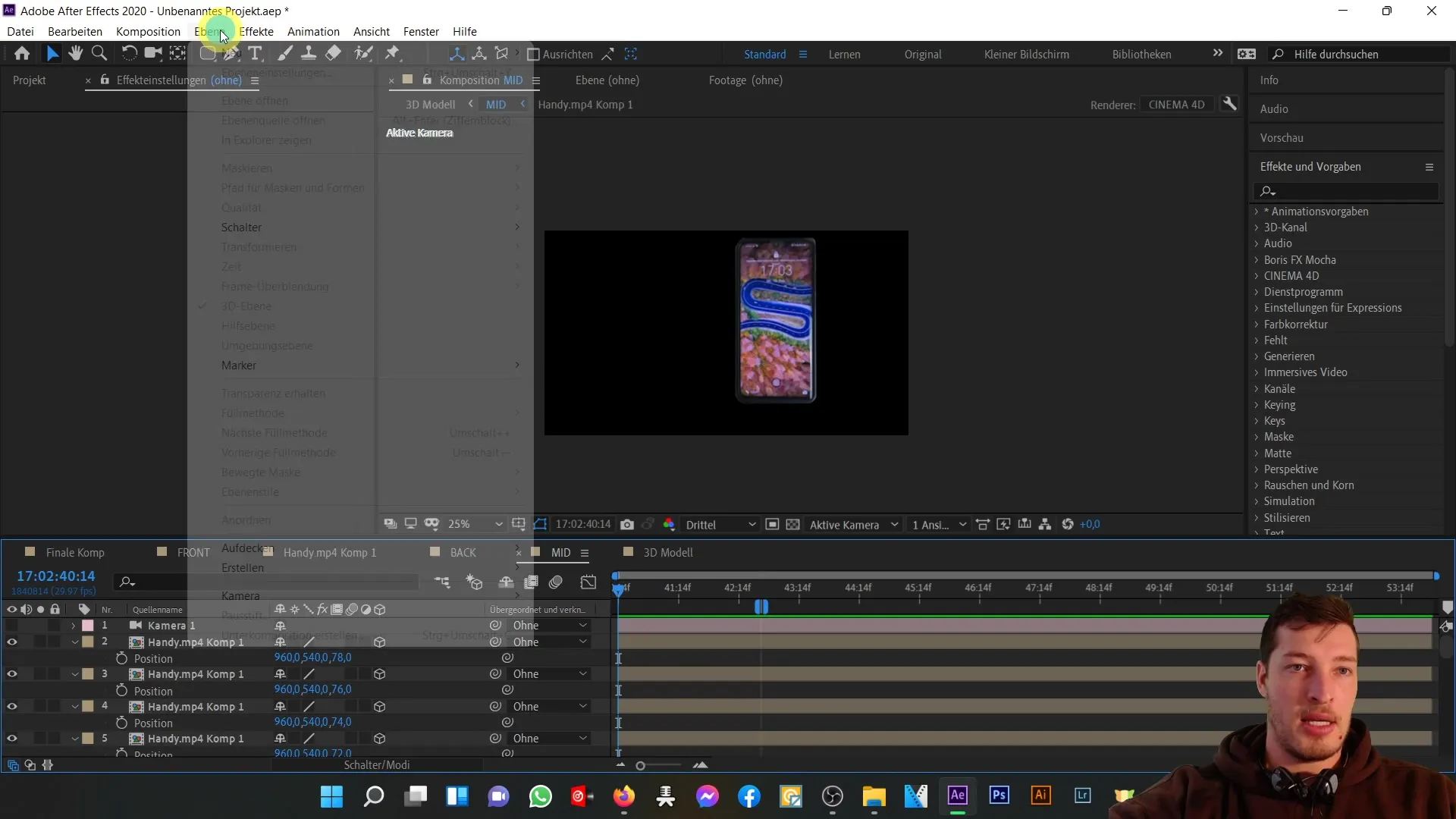
Acum adaugă același efect și setează luminozitatea la -150. Apasă tasta „Enter” și verifică dacă modificările sunt vizibile în modelul 3D. Vei observa că partea centrală pare acum mai întunecată.
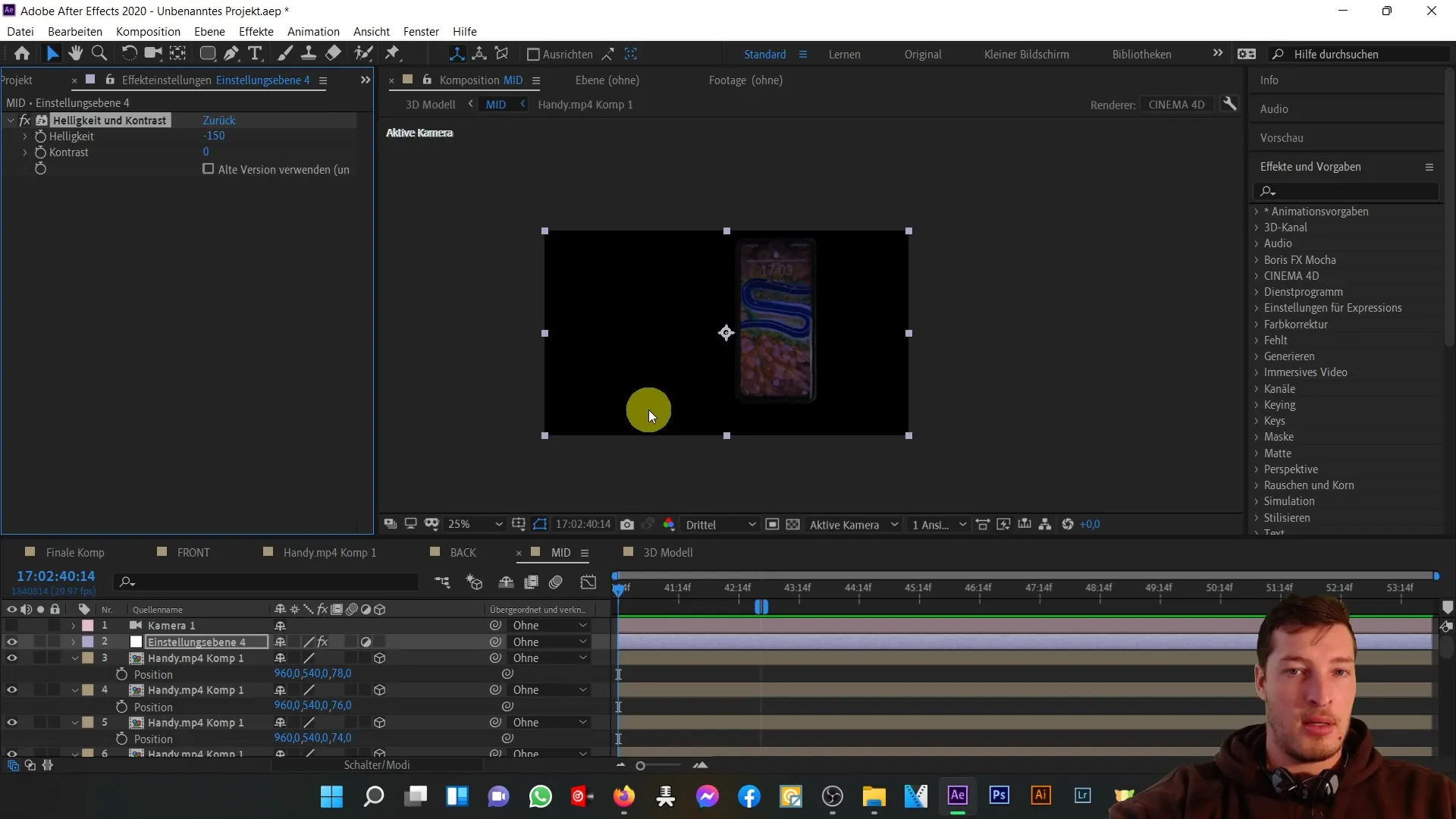
Cu toate acestea, apare acum o nouă problemă: atunci când miști camera, setările din componența corespunzătoare colidează cu reprezentarea 3D, afectând vederea din spate a telefonului. Pentru a rezolva această problemă, șterge stratul de ajustare creat anterior. Acum, vederea din spate ar trebui să fie afișată corect din nou.
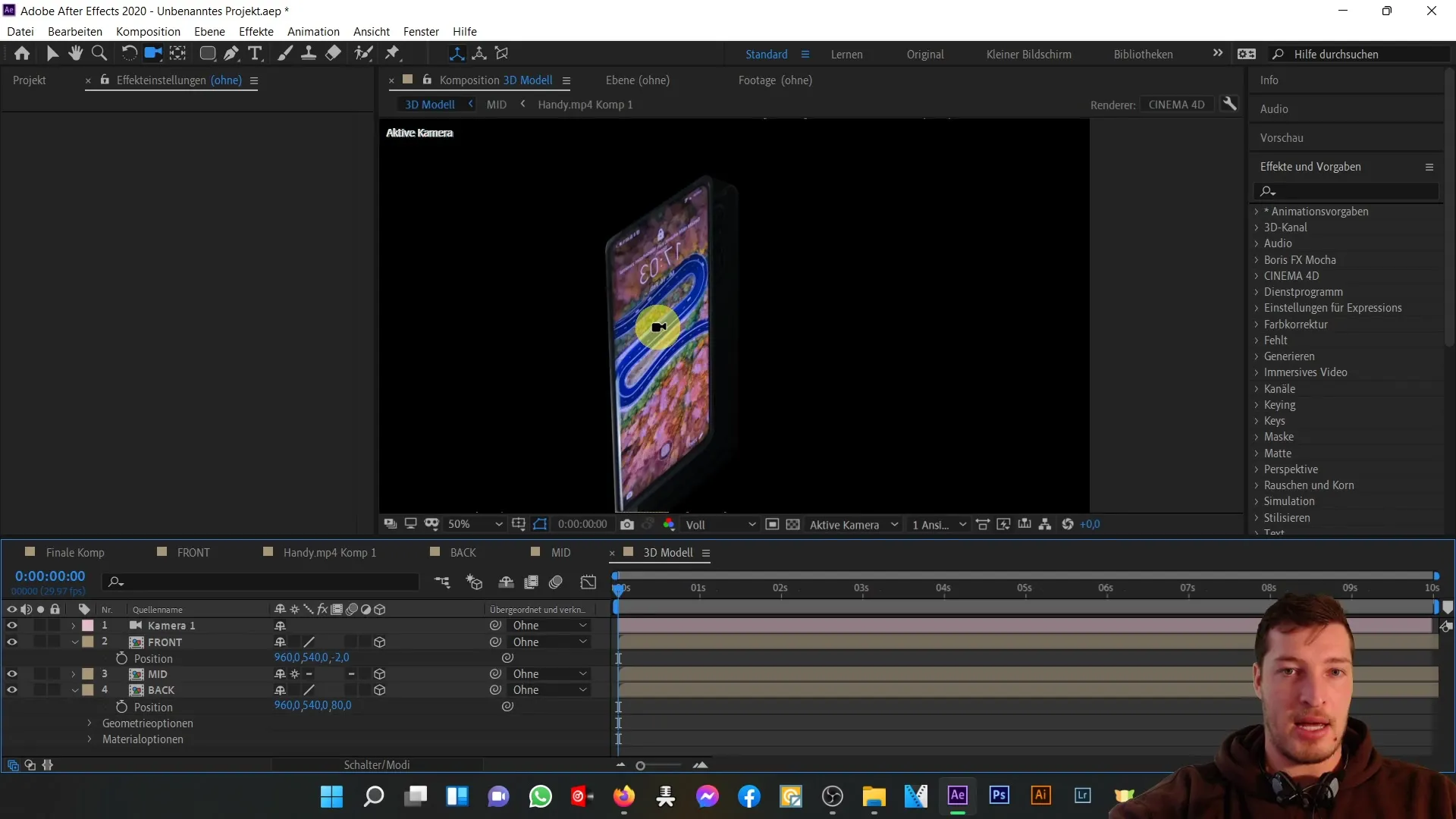
Pentru a întuneca culoarea părților exterioare, reselectează toate straturile din componența corespunzătoare. Mergi din nou la „Efecte” > „Corectare culori” > „Lumină și contrast” și setează luminozitatea, de asemenea, la -150. Acest lucru permite o colorare consecventă, fără ca un strat de ajustare să fie responsabil pentru asta.
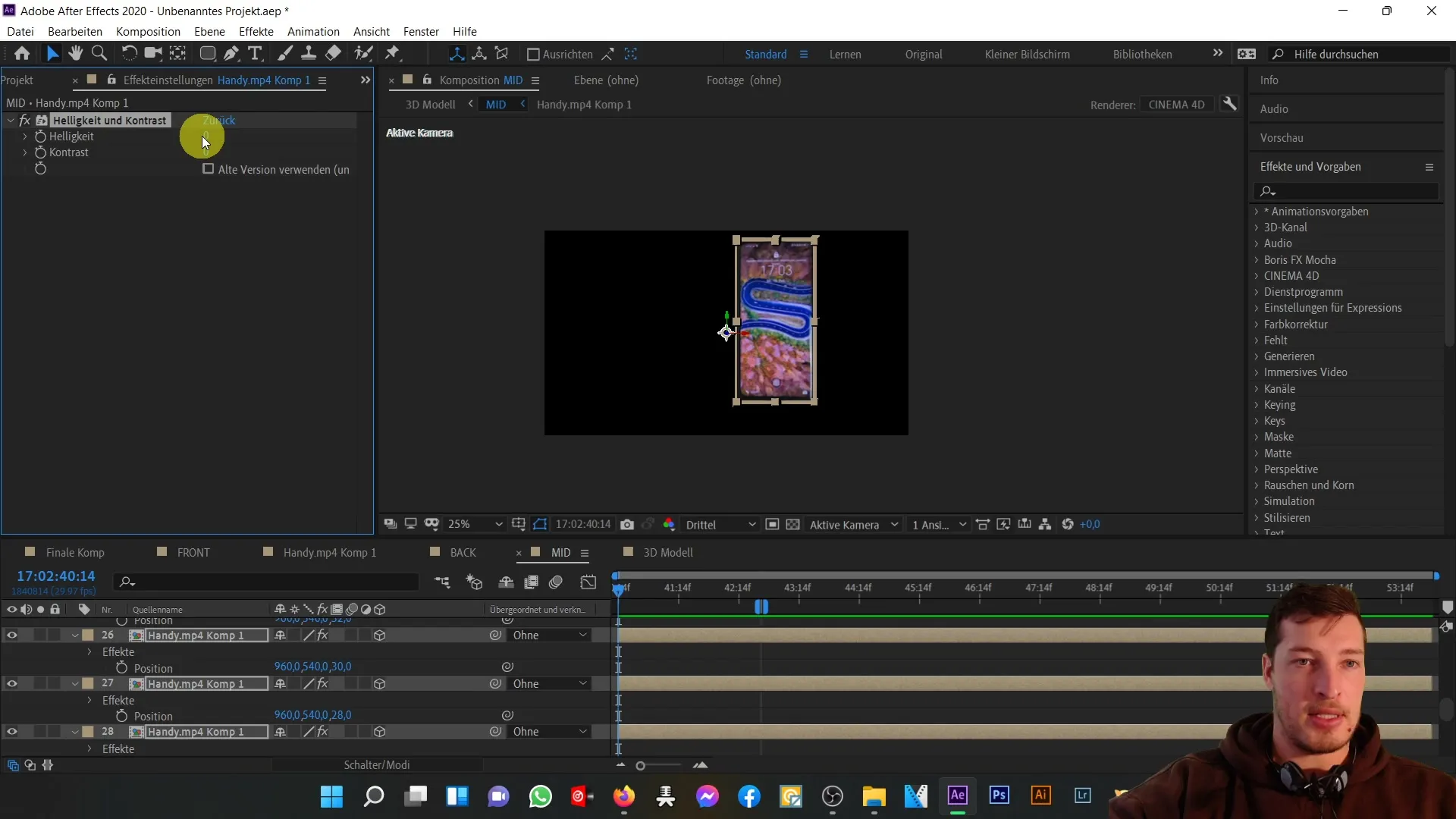
Modelul 3D va prelua acum culoarea mai întunecată, iar vederea din spate va rămâne vizibilă. Pentru a crește flexibilitatea în ajustările ulterioare, lucrează fără a aplica efectul repetat pe prea multe straturi.
La acest punct, poate fi utilă afișarea tuturor proprietăților. Poți duplica compoziția și atribui efectelor o mască nouă, fără a afecta schimbările din componența originală.
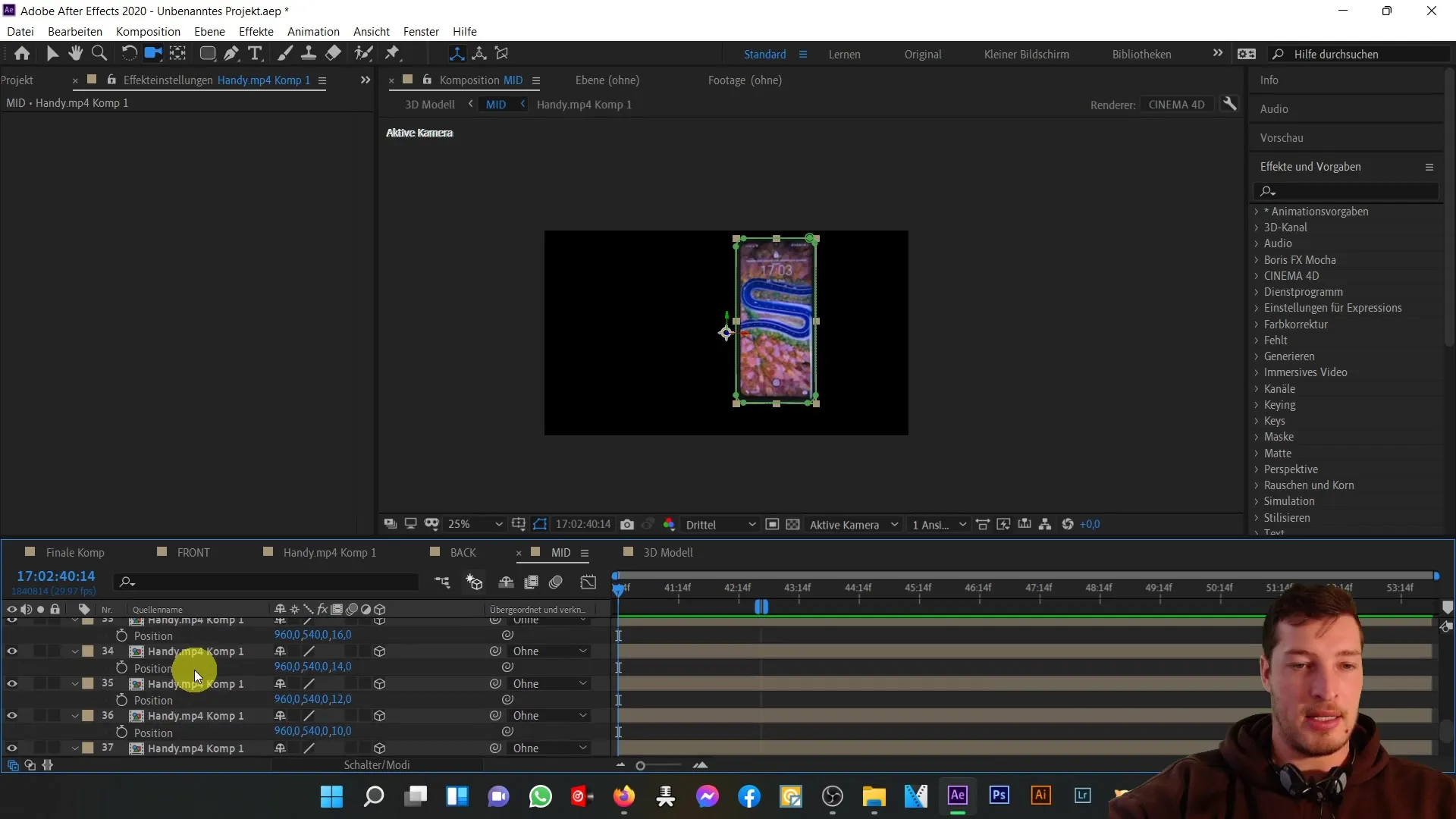
Duplică comp1 Handy.mp4 și plaseaz-o în componența frontală. Duplică proprietățile necesare, cum ar fi imaginea statică și masca.
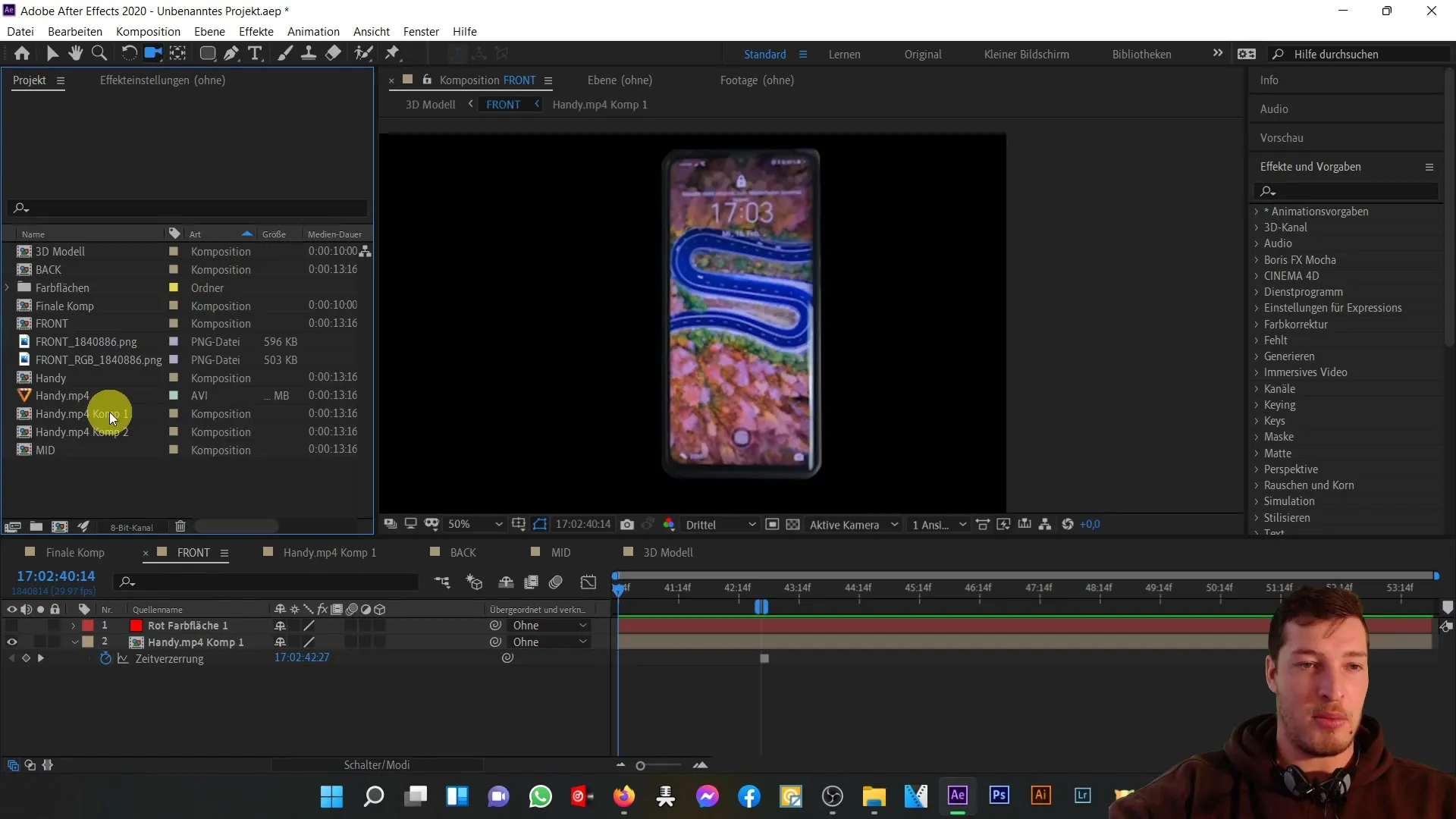
Asigură-te că aplici acum măsurile pe care le-ai luat în componența originală și aici. Imaginea statică este creată pentru a asigura cadouri ale cadrelor și masca se asigură că doar zona relevantă este afectată.
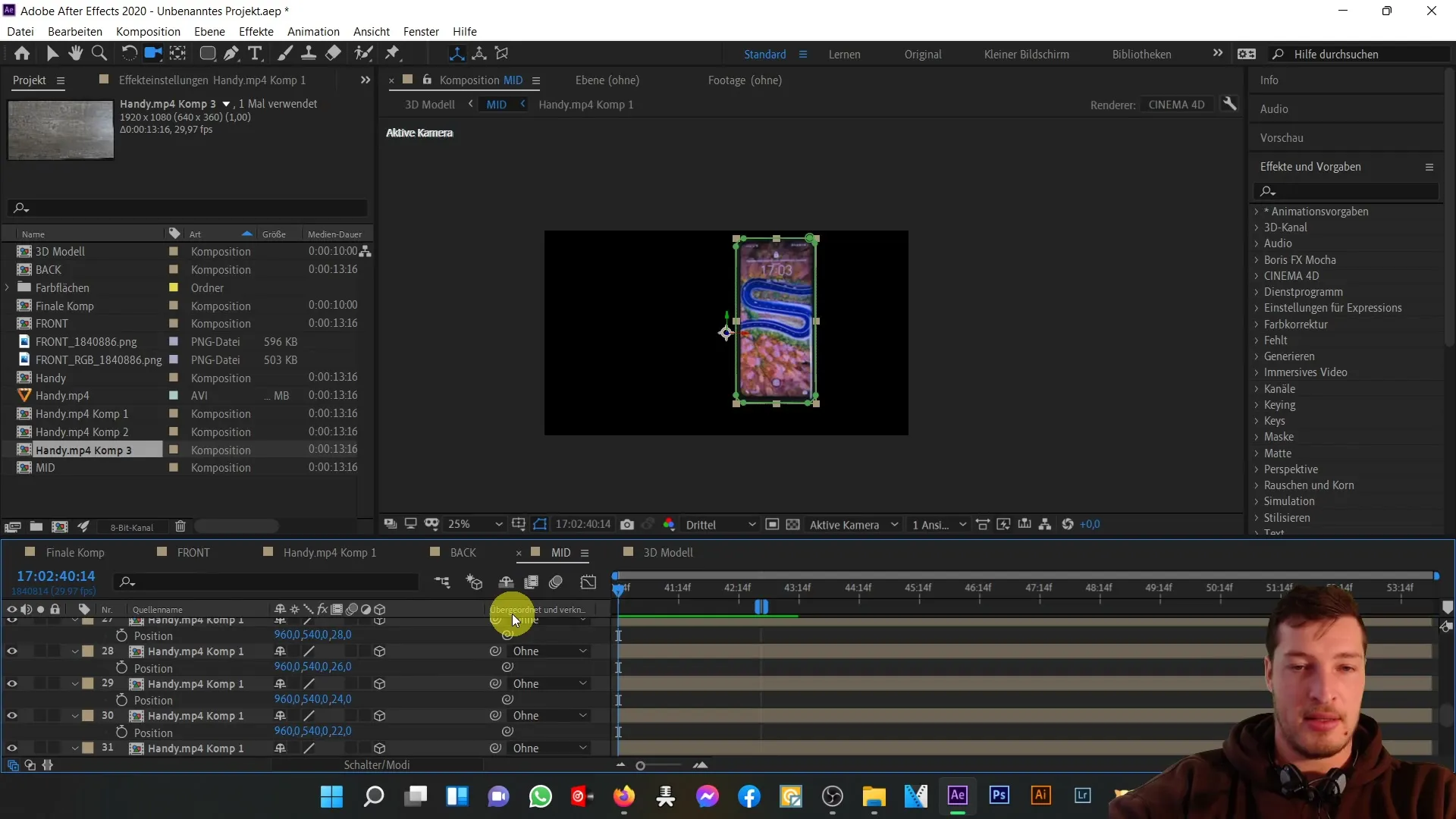
Acum poți reveni în comp1 nou creat și aplica efectul „Lumină și contrast” așa cum ai făcut anterior. Setează luminozitatea la -150 și verifică dacă modelul 3D a preluat modificarea dorită.
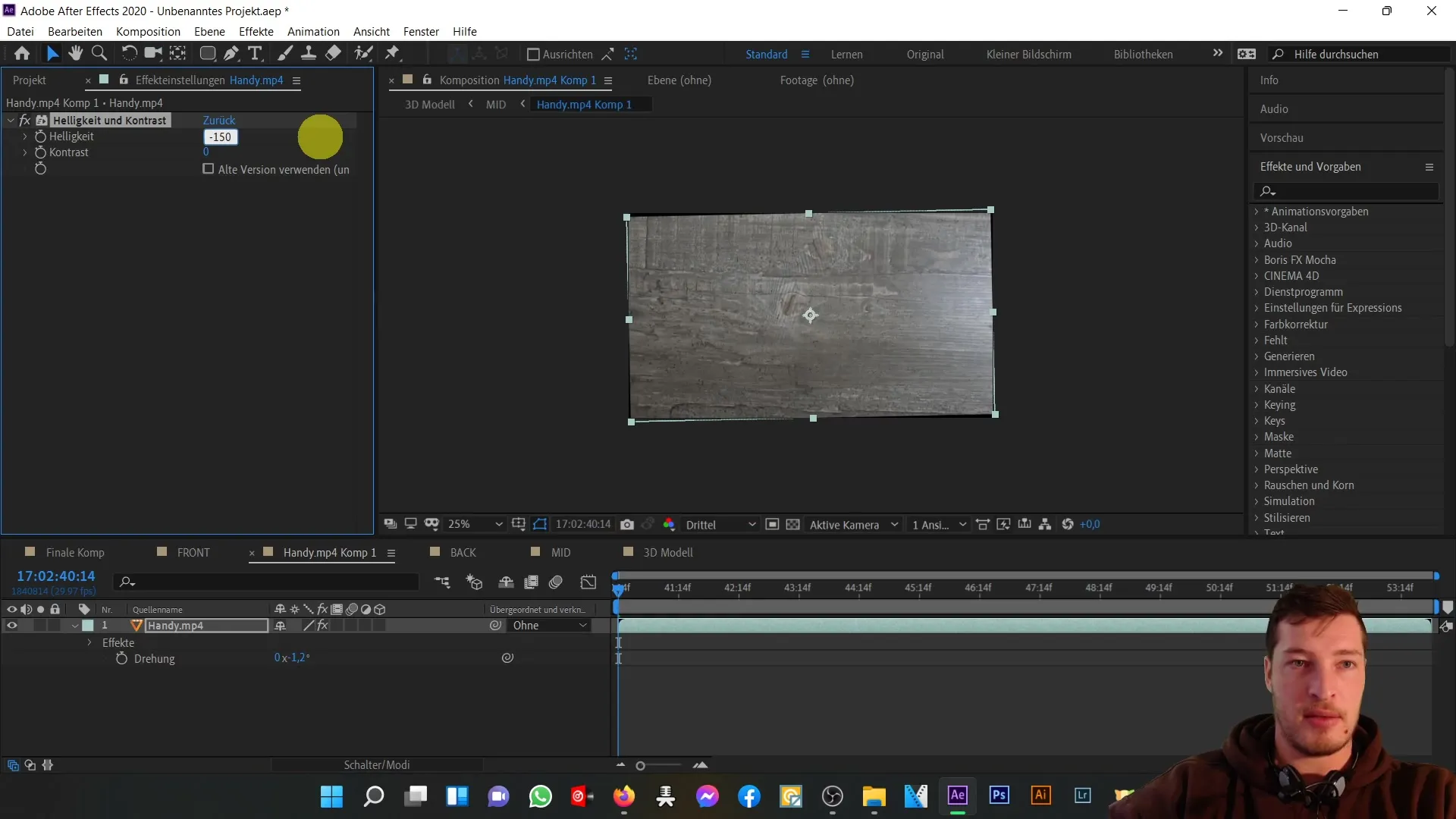
După ce ai efectuat toate ajustările, verifică dacă telefonul arată acum mai realist în vizualizarea 3D. Cu creșterea contrastului, poți rafina și mai mult designul.
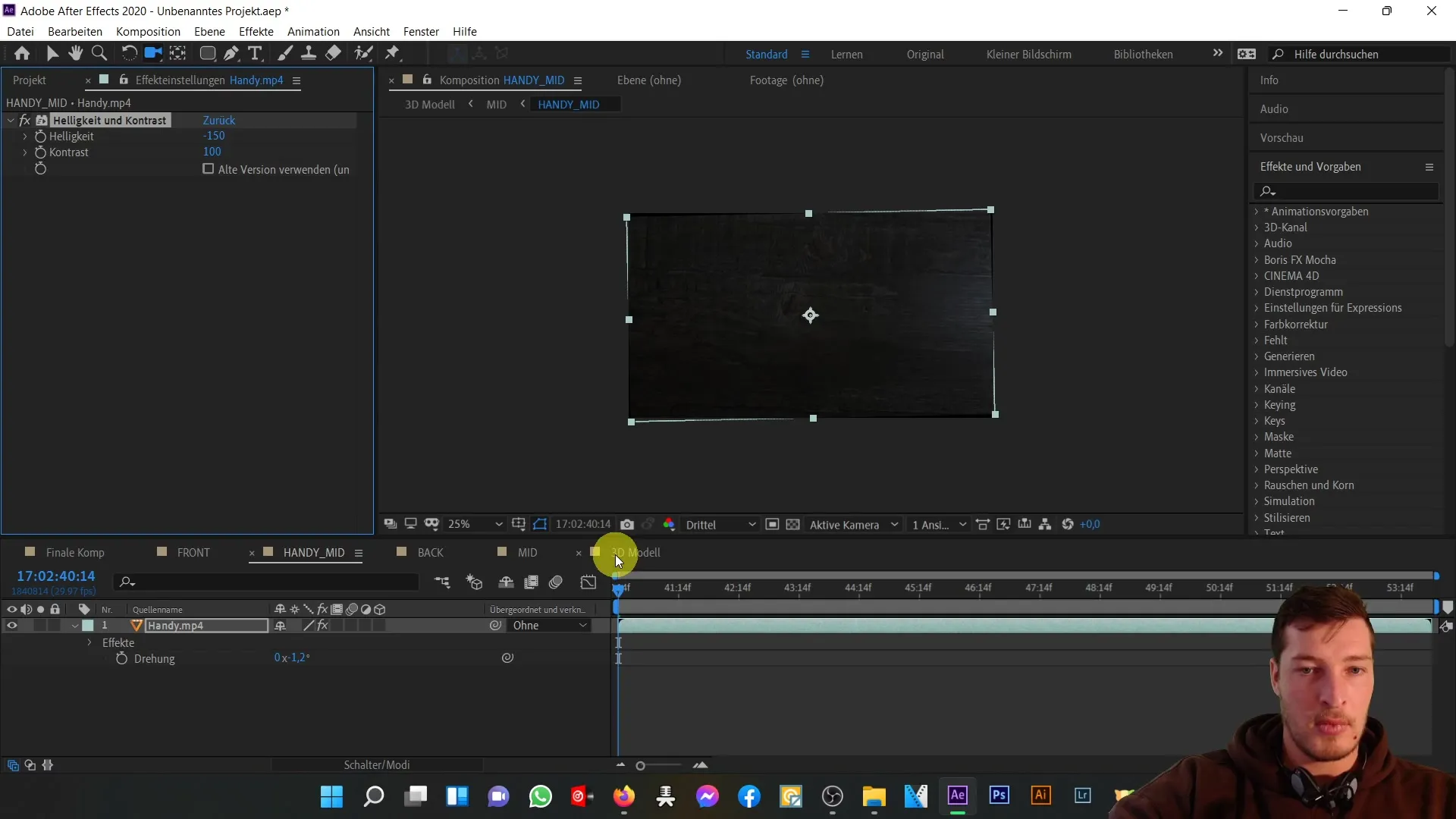
Verifică cum contrastul afectează impactul general. Crește contrastul la 80 și verifică dacă modelul îndeplinește așteptările tale.
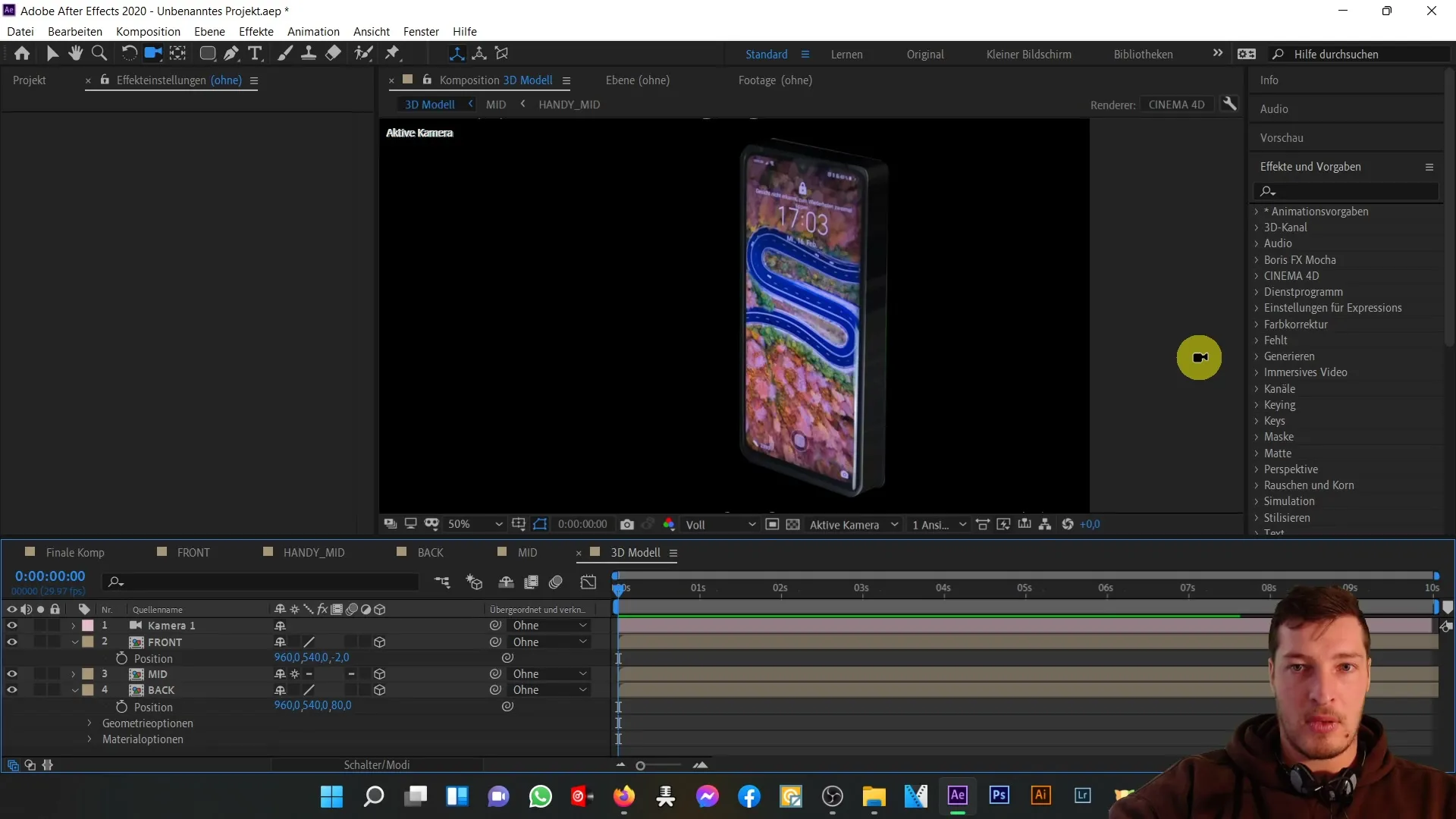
Pentru mai multă profunzime a detaliilor, poți face alte ajustări, cum ar fi adăugarea de butoane sau modificarea poziției camerei pentru a optimiza în continuare efectul 3D.
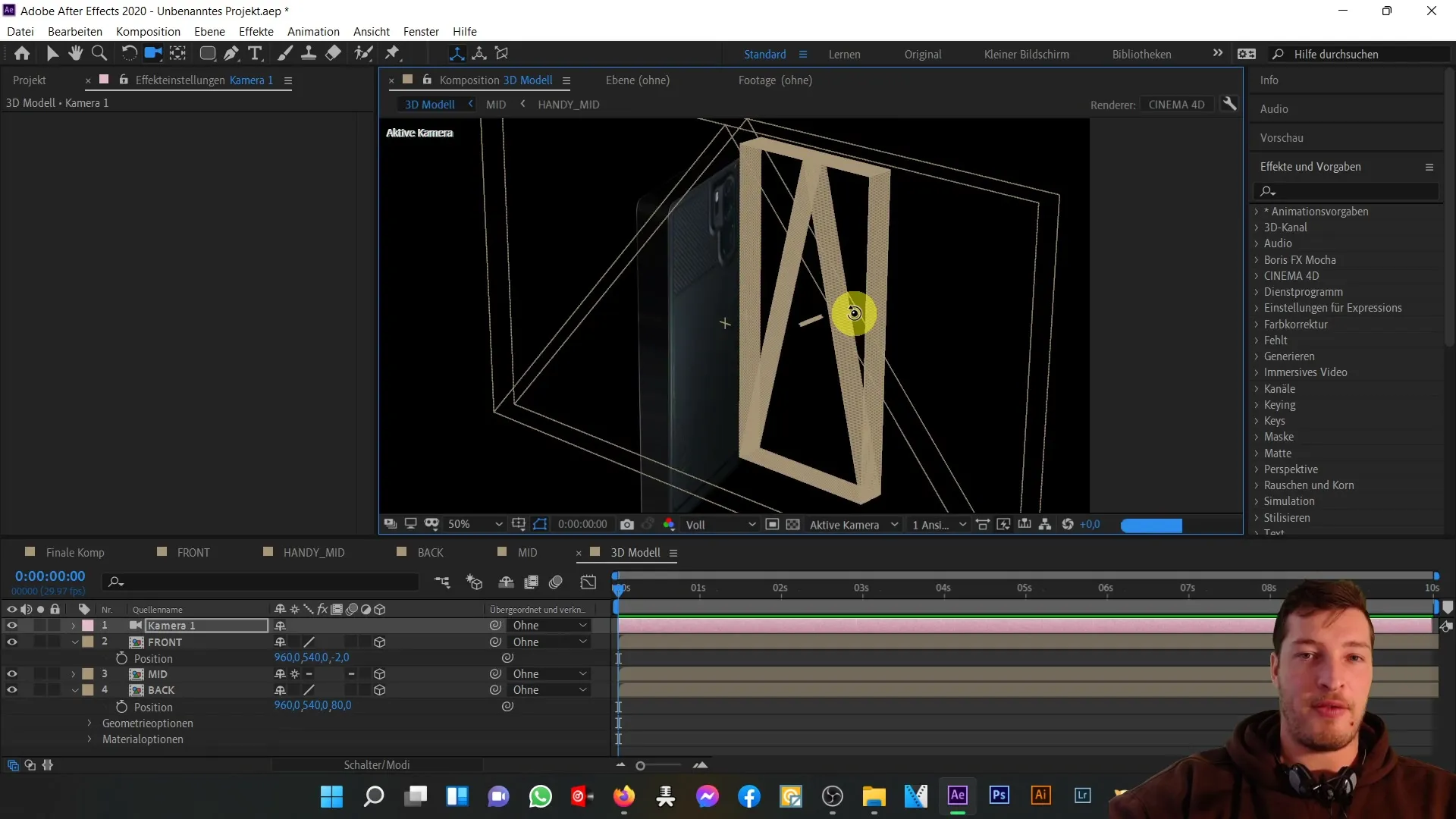
În ansamblu, acum ai posibilitatea de a rafina și de a prezenta profesional diferite aspecte ale telefonului tău.
Rezumat
În acest tutorial ai învățat cum să faci ajustări specifice pentru a face telefonul tău 3D mai realist. De la întunecarea ajustării culorilor până la gestionarea corectă a compozițiilor, ți s-au furnizat numeroase instrumente pentru a-ți optimiza modelul.
Întrebări frecvente
Cum pot face culoarea telefonului mai închisă?Adaugă un nou strat de ajustare și setează luminozitatea la o valoare negativă.
Ce să fac dacă vederea din spate a telefonului nu este afișată corect?Șterge stratul de ajustare al subcompoziției pentru a evita coliziunile.
Pot să modific efectele mai târziu?Da, poți ajusta oricând efectele pentru toate straturile, atâta timp cât editezi compozițiile corecte.
Este important să denumești corect compozițiile?Da, pentru a facilita claritatea și editarea ulterioară, este recomandabil să denumești compozițiile în mod adecvat.


